福昕录屏大师设置录屏计划的方法
- 时间:2021-01-16 09:06
- 来源:下载吧
- 编辑:longnian
福昕录屏大师是一款十分优秀且专业的电脑屏幕录制软件,该软件体积小巧、界面直观,给用户提供了多种录屏模式,不仅可以录制电脑屏幕,还能录制语音,使用起来非常方便。在日常生活中,我们常常需要录制电脑屏幕。比如在电脑上上网课的时候,为了能够在日后复习上课内容,就可以使用这款软件将其录制下来。但有时候我们不能及时在电脑旁边录制视频,这时候就可以使用这款软件的计划任务功能。那么接下来小编就给大家详细介绍一下福昕录屏大师设置录屏计划的方法,有需要的朋友可以看一看。
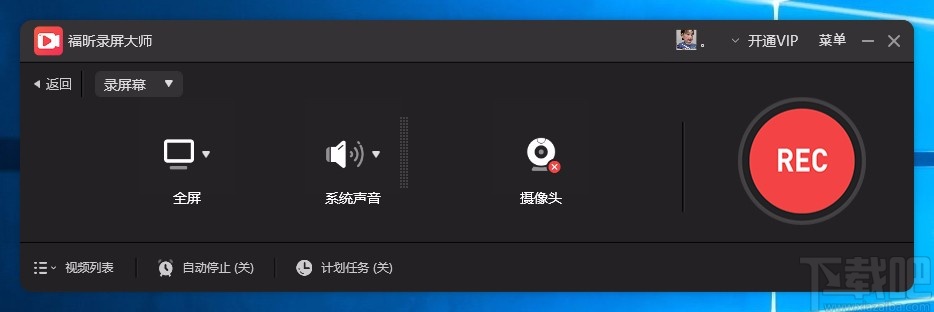
方法步骤
1.首先打开软件,我们在界面底部找到“计划任务”选项,点击该选项就能打开计划任务窗口。
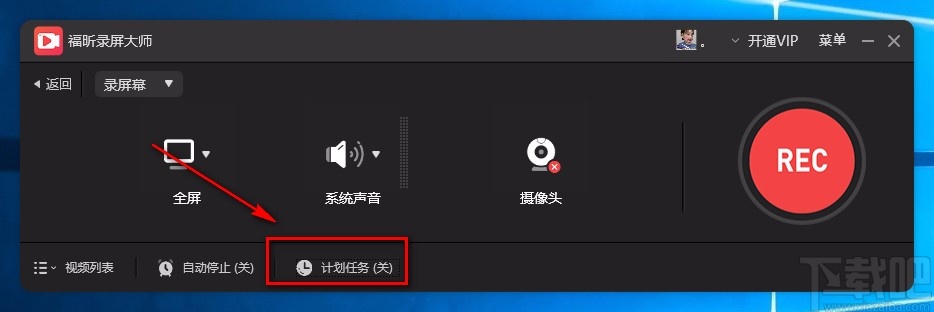
2.接着在窗口左上角找到“新建任务”按钮,我们点击该按钮,界面上就会出现一个计划任务页面。
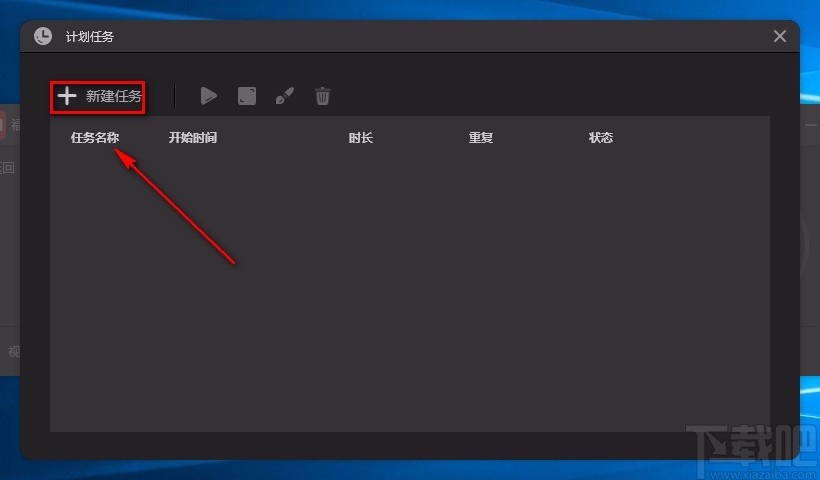
3.我们在页面上方找到“开始时间”选项,该选项后面有一个文本框,我们在文本框中设置计划任务开始的时间。
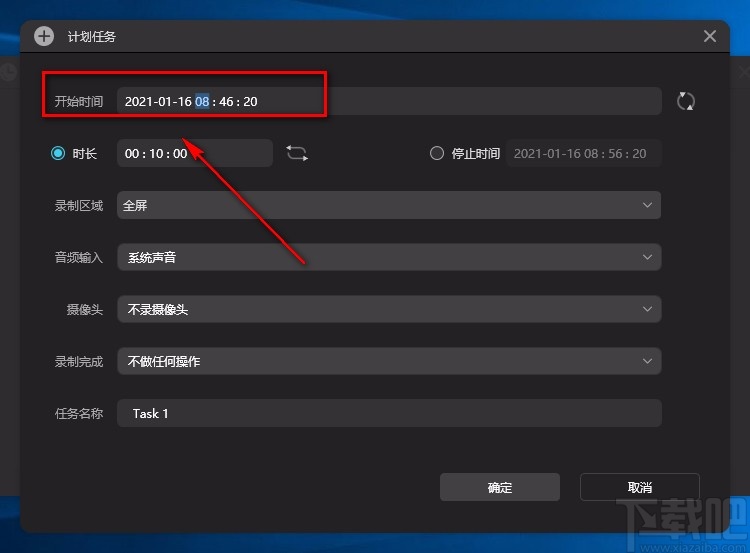
4.然后在窗口中找到“时长”和“停止时间”选项,如果在时长后面的文本框中输入录屏时长,则会自动生成停止时间;如果在停止时间后面的文本框中设置好录屏停止时间,则会自动生成时长。
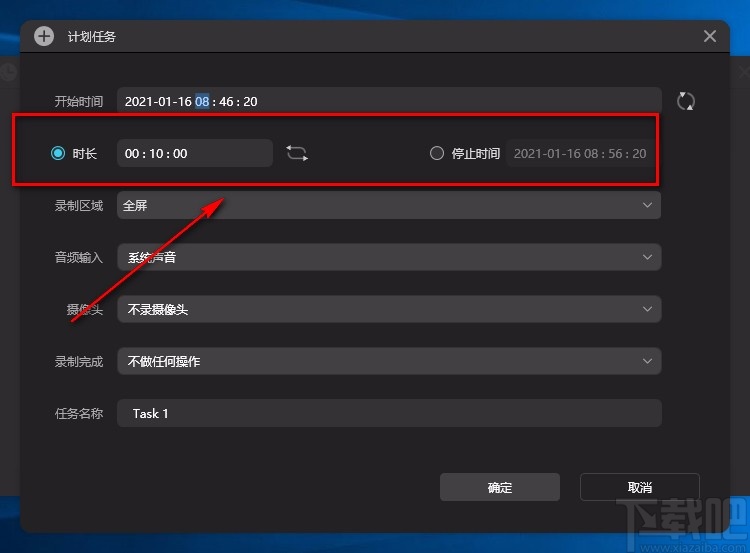
5.接下来在窗口中找到“录屏区域”选项,我们点击该选项后面的下拉按钮,在下拉框中就可以设置录屏区域。
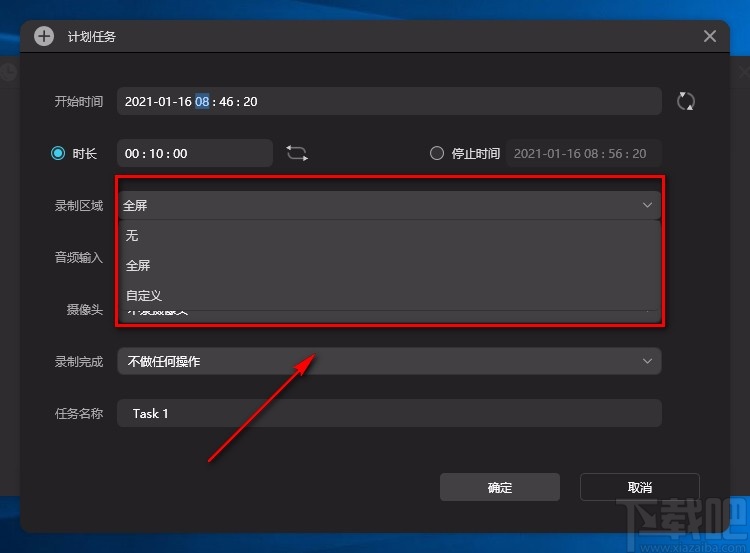
6.在窗口中还能找到“音频输入”、“摄像头”、“录制完成”几个选项,按照第五步的方法就能设置这几个参数。
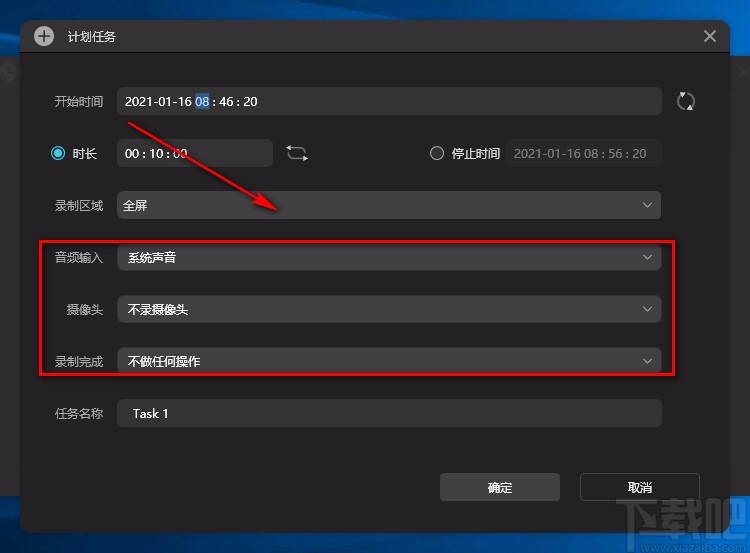
7.随后在窗口中找到“任务名称”选项,其后面有一个文本框,我们在文本框中输入任务名称就可以了。
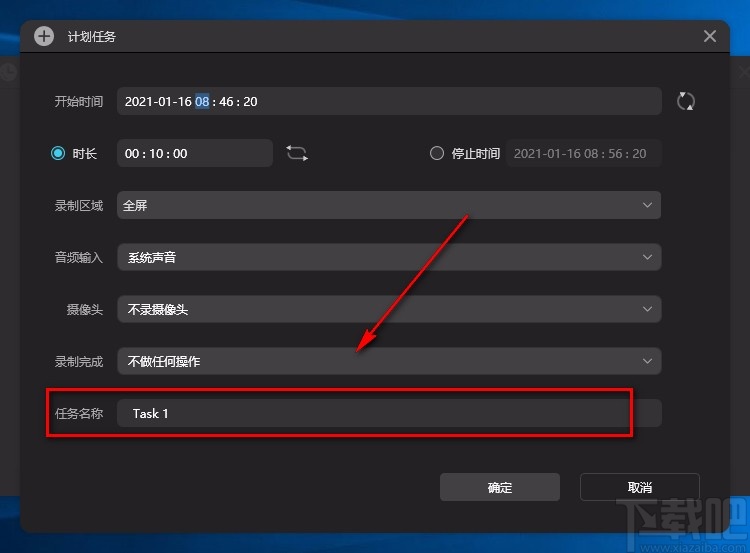
8.完成以上所有步骤后,我们在窗口底部找到“确定”按钮,点击该按钮就可以成功设置好录屏计划任务了。
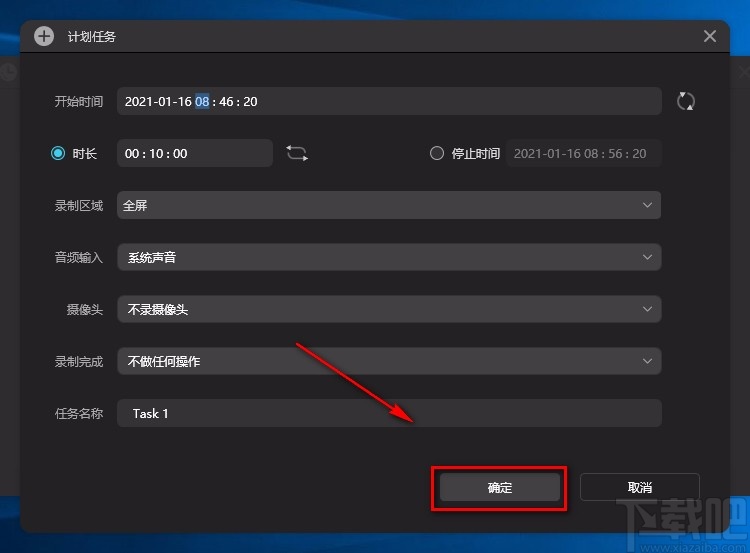
9.最后我们返回到计划任务窗口,在窗口中就能查看到刚刚创建的录屏计划任务,如下图所示,大家可以作为参考。
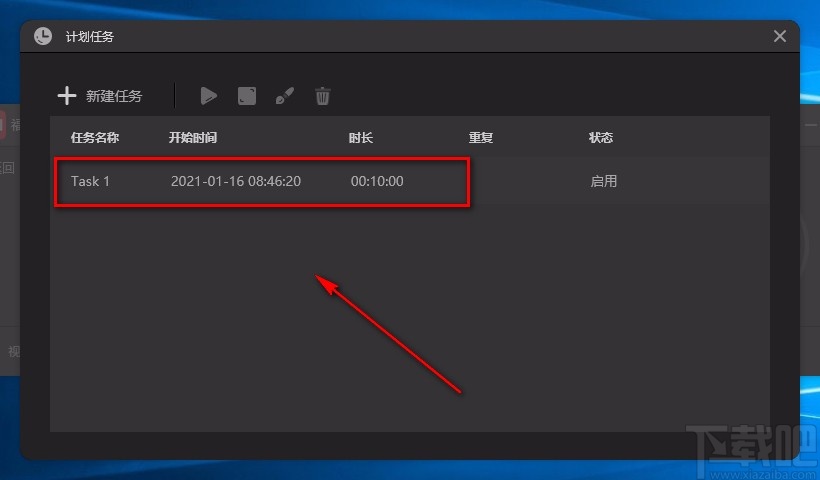
以上就是小编给大家整理的福昕录屏大师设置录屏计划的具体操作方法,方法简单易懂,有需要的朋友可以看一看,希望这篇教程对大家有所帮助。
最近更新
-
 淘宝怎么用微信支付
淘宝怎么用微信支付
淘宝微信支付怎么开通?9月5日淘宝公示与微信
- 2 手机上怎么查法定退休时间 09-13
- 3 怎么查自己的法定退休年龄 09-13
- 4 小红书宠物小伙伴怎么挖宝 09-04
- 5 小红书AI宠物怎么养 09-04
- 6 网易云音乐补偿7天会员怎么领 08-21
人气排行
-
 易剪辑给视频添加马赛克的方法
易剪辑给视频添加马赛克的方法
易剪辑是一款功能强大的视频编辑软件,该软件体积小巧,但是给用
-
 爱拍电脑端调整视频播放速度的方法
爱拍电脑端调整视频播放速度的方法
爱拍电脑端是一款功能齐全的视频编辑软件,该软件界面直观漂亮,
-
 snapgene下载安装方法
snapgene下载安装方法
snapgene是一款非常好用的分子生物学模拟软件,通过该软件我们可
-
 ae2020导出视频的方法
ae2020导出视频的方法
ae这款软件的全称是AfterEffects,是一款世界著名的拥有影像合成
-
 mouse rate checker下载安装方法
mouse rate checker下载安装方法
mouseratechecker是一款检测鼠标DPI和扫描率综合性能的软件,可以
-
 packet tracer汉化操作方法
packet tracer汉化操作方法
CiscoPacketTracer是一款思科模拟器,它是一款非常著名的图形界面
-
 manycam下载使用方法
manycam下载使用方法
manycam是一款非常实用且功能强大的摄像头美化分割软件,它拥有非
-
 ms8.0下载安装的方法
ms8.0下载安装的方法
MaterialsStudio8.0是一款功能强大的材料模拟软件,模拟的内容包
-
 blender设置中文的方法
blender设置中文的方法
blender是一款开源的跨平台全能三维动画制作软件,该软件功能十分
-
 blender复制物体的方法
blender复制物体的方法
blender是一款高效实用的跨平台全能三维动画制作软件,该软件不仅

